如何在 Excel 中將多個儲存格的文字串連到文字方塊中?
您可能很容易使用公式將多個儲存格的文字串連到一個新儲存格中。但是,您知道如何將多個儲存格的值串連到文字方塊(ActiveX 控制項)嗎?實際上,本文中的方法可以幫助您實現這一點。
使用 VBA 程式碼將多個儲存格的文字串連到文字方塊中
以下方法可以幫助您在 Excel 中將多個儲存格的文字串連到文字方塊中。
1. 在您要串連多個儲存格的工作表中,透過點擊 開發工具 > 插入 > 文字方塊 (ActiveX 控制項) 來插入一個文字方塊。請參見截圖:

2. 然後點擊 開發工具 > 插入 > 命令按鈕 (ActiveX 控制項) 將命令按鈕插入工作表中。

3. 右鍵單擊插入的命令按鈕,然後從上下文選單中選擇 檢視程式碼。請參見截圖:

4. 在 Microsoft Visual Basic for Applications 視窗中,請用以下 VBA 程式碼替換原始程式碼。
VBA 程式碼:將多個儲存格的文字串連到文字方塊中
Private Sub CommandButton1_Click()
Dim xRg As Range
Dim xCell As Range
Dim xStr As String
On Error Resume Next
Set xRg = Application.Selection
If xRg Is Nothing Then Exit Sub
With Me.TextBox1
.Text = vbNullString
.MultiLine = True
.WordWrap = True
For Each xCell In xRg
xStr = xCell.Value
.Text = Me.TextBox1 & xStr & Chr(10)
Next
End With
End Sub備註:CommandButton1 是插入的命令按鈕的名稱。請根據需要進行更改。
5. 點擊 開發工具 > 設計模式 關閉設計模式。
6. 選擇您需要串連到文字方塊的文字的儲存格,然後點擊命令按鈕。然後所有選定儲存格的內容都會立即串連到文字方塊中,如下方截圖所示。
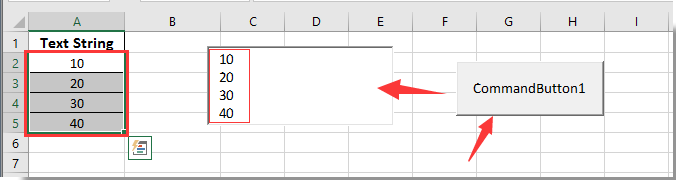

使用 Kutools AI 解鎖 Excel 的魔法
- 智能執行:執行單元格操作、分析數據並創建圖表——所有這些都由簡單的指令驅動。
- 自訂公式:生成量身定制的公式,簡化您的工作流程。
- VBA 編碼:輕鬆編寫和實現 VBA 代碼。
- 公式解釋:輕鬆理解複雜的公式。
- 文本翻譯:打破電子表格中的語言障礙。
相關文章:
- 如何在 Excel 中選擇文字方塊時自動選擇其文字?
- 如何在 Excel 中輸入時自動完成文字方塊?
- 如何在 Excel 中點擊時清除文字方塊的內容?
- 如何在 Excel 中禁用文字方塊編輯以防止用戶輸入?
- 如何在 Excel 中將文字方塊格式化為百分比?
最佳 Office 生產力工具
| 🤖 | Kutools AI 助手:以智能執行為基礎,革新數據分析 |生成程式碼 | 創建自訂公式 | 分析數據並生成圖表 | 調用 Kutools 增強函數… |
| 熱門功能:查找、選取項目的背景色或標記重複值 | 刪除空行 | 合併列或單元格且不遺失數據 | 四捨五入(免公式)... | |
| 高級 LOOKUP:多條件 VLookup|多值 VLookup|多表查找|模糊查找... | |
| 高級下拉列表:快速創建下拉列表 |依賴型下拉列表 | 多選下拉列表... | |
| 列管理器:添加指定數量的列 | 移動列 | 切換隱藏列的顯示狀態 | 比較區域及列... | |
| 精選功能:網格聚焦 | 設計檢視 | 增強編輯欄 | 工作簿及工作表管理器 | 資源庫(快捷文本) | 日期提取器 | 合併資料 | 加密/解密儲存格 | 按列表發送電子郵件 | 超級篩選 | 特殊篩選(篩選粗體/傾斜/刪除線...)... | |
| 15 大工具集:12 項文本工具(添加文本、刪除特定字符…)|50+ 儀表 類型(甘特圖等)|40+ 實用 公式(基於生日計算年齡等)|19 項插入工具(插入QR码、根據路徑插入圖片等)|12 項轉換工具(金額轉大寫、匯率轉換等)|7 項合併與分割工具(高級合併行、分割儲存格等)|...及更多 |
運用 Kutools for Excel,全面提升您的 Excel 技能,體驗前所未有的高效。 Kutools for Excel 提供超過300 項進階功能,讓您提升工作效率、節省時間。 點此尋找您最需要的功能...
Office Tab 為 Office 帶來分頁介面,讓您的工作更加輕鬆簡單
- 在 Word、Excel、PowerPoint 中啟用分頁編輯與閱讀。
- 在同一視窗的新分頁中打開與創建多份文件,而非開啟新視窗。
- 提升您的生產力50%,每日可幫您減少數百次鼠標點擊!
所有 Kutools 外掛,一次安裝
Kutools for Office 套裝整合了 Excel、Word、Outlook 和 PowerPoint 的外掛,外加 Office Tab Pro,非常適合需要跨 Office 應用程式協同作業的團隊。
- 全合一套裝 — Excel、Word、Outlook及 PowerPoint 外掛 + Office Tab Pro
- 一鍵安裝,一份授權 — 幾分鐘完成設置(支援 MSI)
- 協同運作更順暢 — Office 應用間無縫提升生產力
- 30 天全功能試用 — 無需註冊、無需信用卡
- 最超值 — 一次購買,節省單獨外掛費用